Hello,小伙伴们打扎好,就着上期介绍UOS的个人正式版的内容,来说说UOS下如何以管理员身份打开并可以编辑其中的文件。为什么要说这个呢,因为它这之前的Deepin是不一样的,更加繁琐一些。而且我看网上相关的内容也极少,我的这个内容主要也是来自于Deepin论坛里的一个内容,亲测可用,现在在实际操作分享给大家。
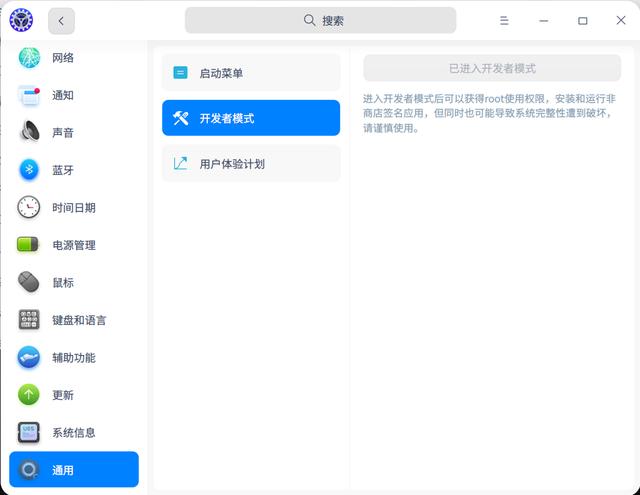
如上次里面所说,首先这一切的开始就是先要在设置--通用,下面打开开发者模式,生效需要重启系统。接下来就是打开UOS的终端命令窗口,输入:sudo dde-file-manager 文件位置,
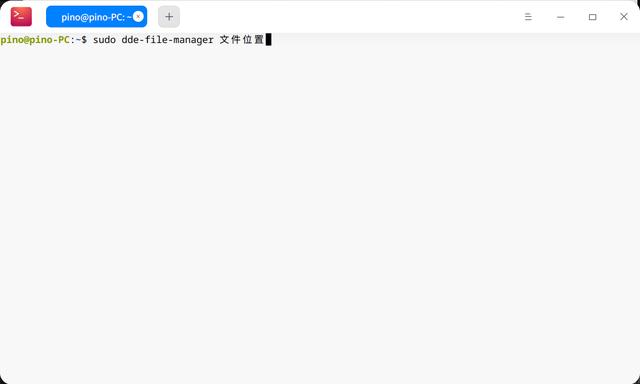
如下图,我要编辑的文件在系统磁盘分区的etc-apt里面。我可以在路径部分右键鼠标,复制路径。
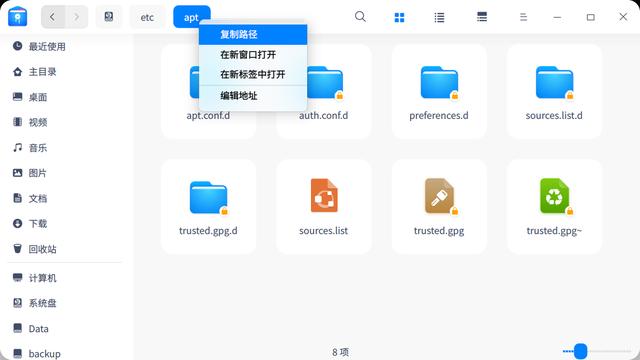
粘贴到终端命令窗口,如下图,sudo dde-file-manager file:///etc-apt,然后点回车,输入开机密码。
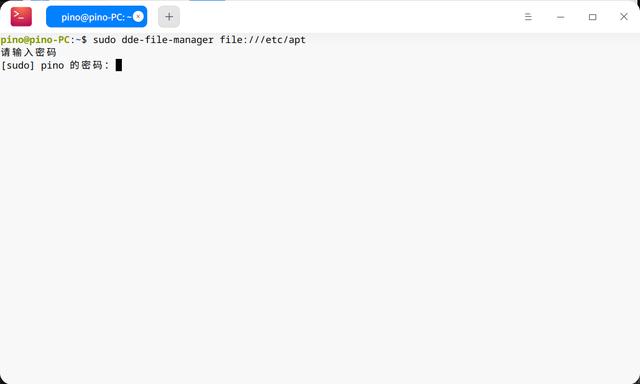
然后我们会就看到下图这样,
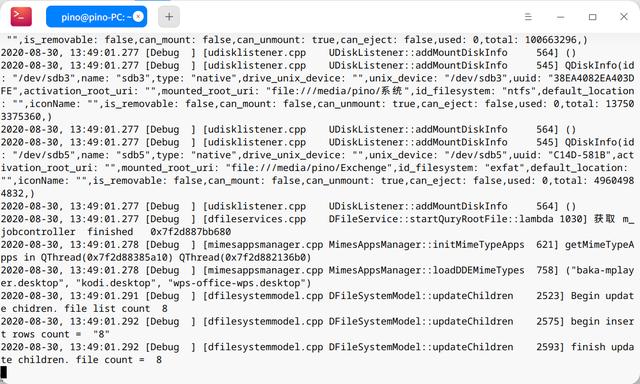
并且很快会跳出一个你在终端命令中输入路径的文件管理窗口,与前图对比,你可以看到,所有文件和文件夹的小锁标都没有。
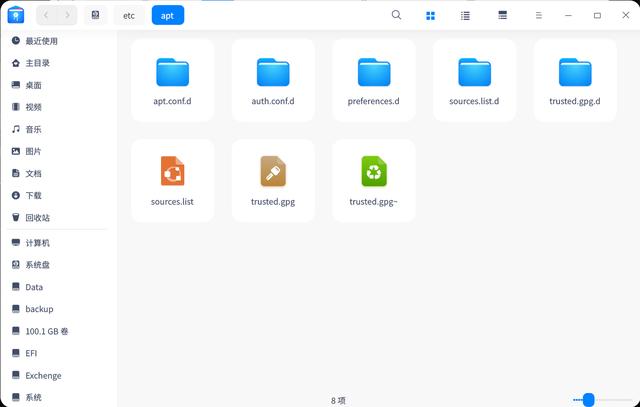
这时候是否就意味着可以进行编辑操作了?但以我的亲测来看,并不是。还需要一点步骤,如下图,右键你需要编辑的文件或者文件夹,打开属性对话框。
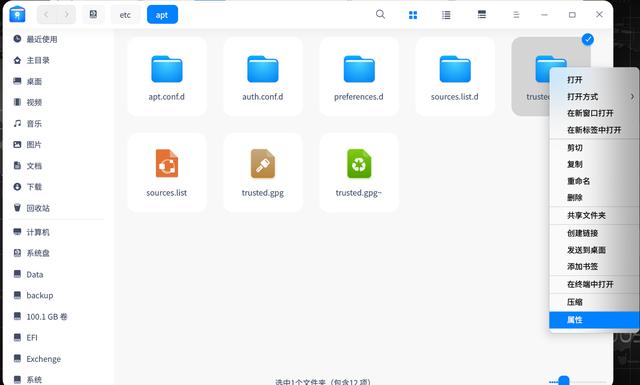
如下图,在里面找到权限管理,如果你需要编辑的话,肯定是要改为读写,或者读写,可执行。改完之后,就可以了。
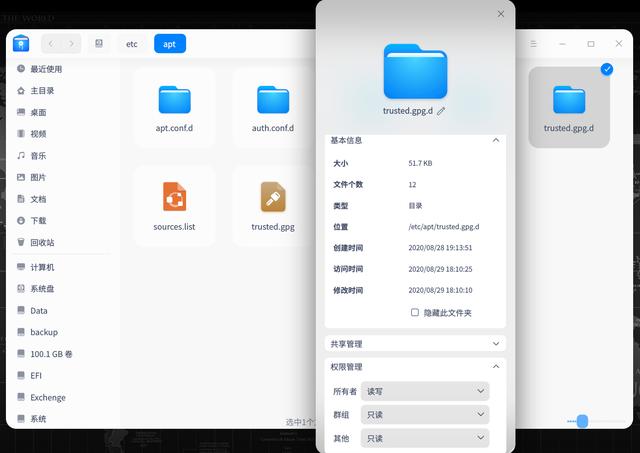
我这次动这里面文件,是我要安装Wine,以使Windows软件可以在UOS里面运行。具体的以后有机会再说吧。其实,以前在Deepin里面也做过,我也发了相关内容。
好的小伙伴们,以上内容就是我结合自己的实际操作总结的一点经验。如果你对我的内容有什么看法欢迎留言评论,如果你觉得我的内容对你有所启发或者帮助,欢迎关注、点赞、转发,拜拜。







 本文介绍了在UOS操作系统中如何以管理员身份打开并编辑受保护的文件和文件夹。首先需要开启开发者模式,然后通过终端输入`sudo dde-file-manager 文件位置`来打开文件管理器。虽然文件小锁消失,但实际编辑还需更改文件或文件夹的权限为读写。这一过程适用于需要在UOS中安装如Wine等软件的情况。
本文介绍了在UOS操作系统中如何以管理员身份打开并编辑受保护的文件和文件夹。首先需要开启开发者模式,然后通过终端输入`sudo dde-file-manager 文件位置`来打开文件管理器。虽然文件小锁消失,但实际编辑还需更改文件或文件夹的权限为读写。这一过程适用于需要在UOS中安装如Wine等软件的情况。
















 1万+
1万+

 被折叠的 条评论
为什么被折叠?
被折叠的 条评论
为什么被折叠?








